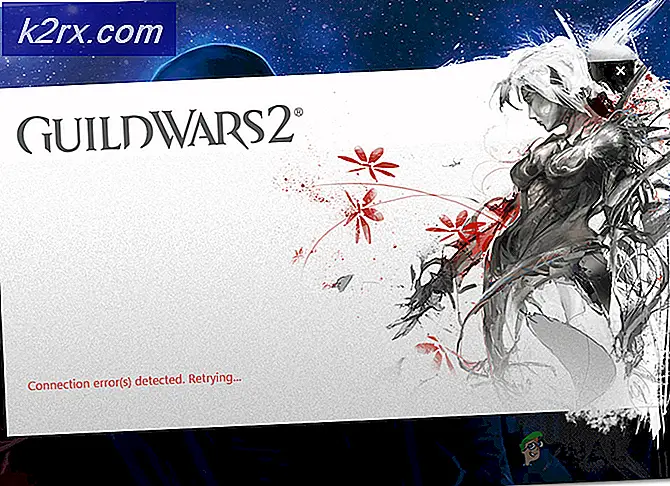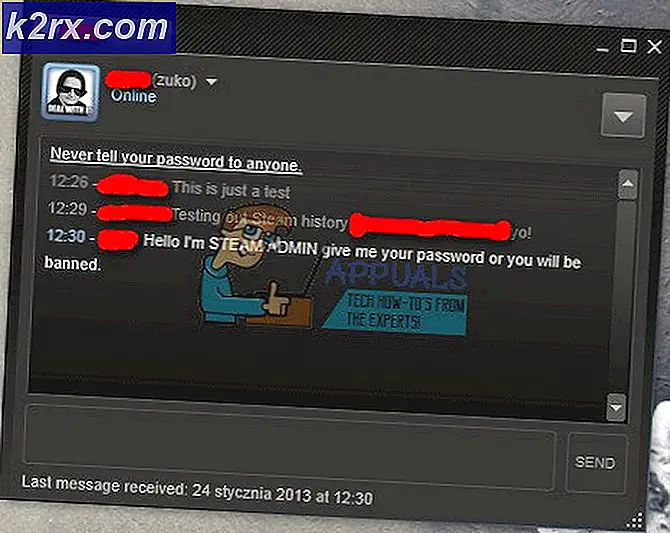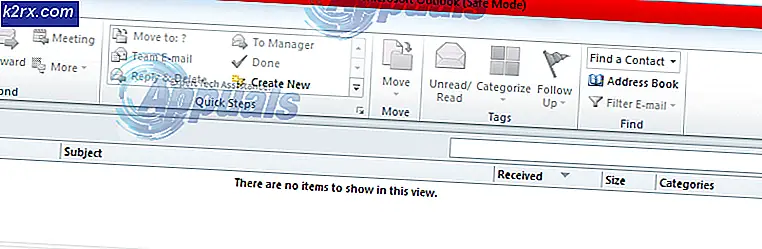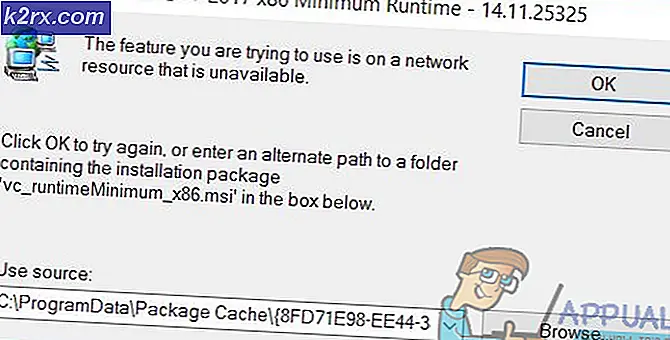Windows 10'daki İçerik Menüsünden Aygıt Seçeneği Nasıl Kaldırılır
Windows 10'da, bir dosyaya sağ tıklattığınızda, gösterilen içerik menüsünün, kullanıcıların dosyayı bilgisayara bağlı bir cihaza aktarmasına izin veren Cast to device adlı özel bir girişi vardır. Bu özellik yararlı gibi görünse de, aslında onu kullanan çok az sayıda Windows 10 kullanıcısı var. Düzenlemek için sağ tıklamalı içerik menüsünden Cast cihazını gerçekten kaldırmak isteyen birçok Windows 10 kullanıcısı var. içerik menüsü biraz.
Eh, cihaz için Cast seçeneği kesinlikle Windows 10, sağ tıklama bağlam menüsünden kaldırılabilir ve aşağıdakiler için kullanabileceğiniz iki farklı yöntem şunlardır:
Yöntem 1: Bu amaç için özel olarak tasarlanmış bir .REG dosyası kullanın.
Windows 10'da sağ tıklanan içerik menüsünden Cast cihazını cihazdan kaldırmanın en kolay yolu, özellikle bu amaç için tasarlanmış basit bir .REG dosyası oluşturmak ve kullanmaktır. Bunu yapmak için şunları yapmanız gerekir:
Başlat Menüsü'nü açın.
Not defterini arayın ve ardından Not Defteri başlıklı arama sonucunu tıklayın.
Aşağıdaki metni boş Not Defteri belgesine yazın:
Windows Kayıt Defteri Düzenleyicisi Sürüm 5.00
[HKEY_LOCAL_MACHINE \ SOFTWARE \ Microsoft \ Windows \ CurrentVersion \ Shell Uzantıları \ Engellendi]
{7AD84985-87B4-4a16-BE58-8B72A5B390F7} = Menüye git
Dosyayı kaydetmek için Ctrl + S tuşlarına basın.
Kayıt türü önündeki açılır menüyü açın ve Tüm Dosyalar'ı seçin.
Dosyaya, .REG uzantısı verdiğiniz sürece istediğiniz herhangi bir şeyi adlandırabilirsiniz. Örneğin, dosya reg'ine isim vermek çok iyi olacaktır.
Dosya için istediğiniz yere göz atın ve Kaydet'e tıklayın .
.REG dosyasını kaydettiğiniz dizine gidin ve başlatmak için çift tıklayın.
Dosya, kayıt defterini düzenlemek için sizden izin istediğinde, ona gereken izni verin.
PRO TIP: Sorun bilgisayarınız veya dizüstü bilgisayar / dizüstü bilgisayar ile yapılmışsa, depoları tarayabilen ve bozuk ve eksik dosyaları değiştirebilen Reimage Plus Yazılımı'nı kullanmayı denemeniz gerekir. Bu, çoğu durumda, sorunun sistem bozulmasından kaynaklandığı yerlerde çalışır. Reimage Plus'ı tıklayarak buraya tıklayarak indirebilirsiniz.Bilgisayarınızı yeniden başlattığınızda içerik menüsünüzde Cast to device girişi artık görülmez . İşiniz bittiğinde .REG dosyasını silebilirsiniz.
Yöntem 2: girdinin kabuk uzantısı devre dışı bırakmak için ShellExView kullanın.
Yöntem 1 sizin için işe yaramıyorsa veya yalnızca bilgisayarınızın kayıt defteri gibi hassas bir şeyle uğraşmak istemiyorsanız, kullanabileceğiniz başka bir yöntem de vardır; ShellExView . ShellExView, bilgisayarınızda yüklü olan tüm kabuk uzantılarını görmenizi ve dilediğiniz gibi etkinleştirmenizi / devre dışı bırakmanızı sağlayan bir programdır. Windows 10'daki içerik menüsünden Cast to device girişini kaldırmak için bu yöntemi kullanmak için yapmanız gerekenler:
ShellExView indirmek için buraya tıklayın.
ShellExView .ZIP klasörünü WinRAR gibi bir sıkıştırma programını kullanarak yeni bir klasöre ayıklayın.
Yeni sıkıştırılmamış ShellExView'ı aç
Sheexview adlı uygulamayı tıklayarak ShellExView'ı başlatın .
Program derlendikten sonra bilgisayarınızda yüklü olan tüm kabuk uzantılarının bir listesiyle karşılanacaksınız. Bu listede, PlayTo adında bir kabuk uzantısını bulup sağ tıklayın.
Bağlam menüsünde, Seçilen Öğeleri Devre Dışı Bırak'a tıklayın.
ShellExView'dan çıkın ve bilgisayarınızı yeniden başlatın ve artık önyüklendikten sonra içerik menüsündeki Cast to device seçeneğini görmemelisiniz.
ShellExView ile işiniz bittiğinde, bilgisayarınızdan silebilirsiniz. Yayınla cihaz girişini yeniden etkinleştirmek için, yukarıda listelenen adımları tekrarlayın, ancak bu sefer PlayTo kabuk uzantısına sağ tıkladıktan sonra Seçilen Öğeleri Etkinleştir'i tıklayın.
PRO TIP: Sorun bilgisayarınız veya dizüstü bilgisayar / dizüstü bilgisayar ile yapılmışsa, depoları tarayabilen ve bozuk ve eksik dosyaları değiştirebilen Reimage Plus Yazılımı'nı kullanmayı denemeniz gerekir. Bu, çoğu durumda, sorunun sistem bozulmasından kaynaklandığı yerlerde çalışır. Reimage Plus'ı tıklayarak buraya tıklayarak indirebilirsiniz.